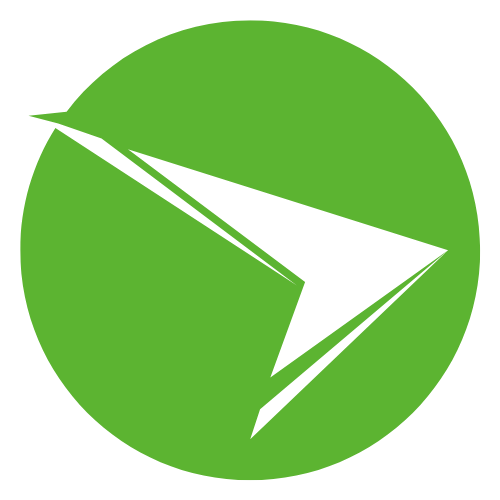Určite ste už niekedy sedeli pred čiernou obrazovkou počítača a premýšľali, čo sa vlastne deje v tých prvých sekundách po stlačení tlačidla napájania. Je to moment plný očakávania, kedy sa tichý hardvér prebúdza k životu a začína zložitý tanec jednotiek a núl. Práve v týchto kritických okamihoch, ešte predtým, než uvidíte logo operačného systému, prebieha na pozadí fascinujúci proces, ktorý rozhoduje o tom, či váš počítač bude fungovať, alebo zostane len drahým ťažítkom. Tento proces je riadený malým, ale nesmierne dôležitým kúskom kódu, ktorý leží na úplnom začiatku vášho pevného disku a často ho berieme ako samozrejmosť, až kým sa niečo nepokazí.
Hovoríme o Hlavnom zavádzacom zázname, technicky nazývanom Master Boot Record. Nie je to len obyčajný súbor, ktorý by ste našli v priečinku dokumentov, ale špeciálny sektor na disku, ktorý nesie zodpovednosť za spustenie celého reťazca udalostí vedúcich k načítaniu systému. V nasledujúcich riadkoch sa nebudeme venovať len suchej teórii, ale pozrieme sa na to, ako tento mechanizmus funguje zvnútra, prečo bol desaťročia štandardom a prečo ho moderné technológie pomaly vytláčajú. Ponúkneme vám pohľad technika, ktorý musí rozumieť každému bajtu, ale aj pohľad bežného užívateľa, ktorý chce pochopiť, prečo jeho dáta závisia od 512 bajtov informácií.
Cieľom tohto textu je demystifikovať technológiu, ktorá je základným kameňom osobnej výpočtovej techniky už od čias prvých IBM PC. Získate hlboké porozumenie o tom, ako sú vaše dáta organizované, ako počítač vie, kde má hľadať Windows alebo Linux, a čo robiť, keď tento systém zlyhá. Nebudeme sa kĺzať po povrchu; pôjdeme do hĺbky, preskúmame štruktúru diskových oddielov a vysvetlíme si rozdiely, ktoré by mal poznať každý, kto to s IT myslí vážne. Pripravte sa na cestu do samotného srdca vášho pevného disku.
Historický kontext a vznik štandardu
Svet výpočtovej techniky sa na začiatku 80. rokov zmietal v chaose rôznych formátov a nekompatibilných systémov. Keď spoločnosť IBM predstavila svoj osobný počítač, potrebovala spoľahlivý spôsob, ako spravovať úložný priestor na pevných diskoch, ktoré sa vtedy začínali stávať dostupnejšími. Riešením sa stal koncept, ktorý prežil neuveriteľne dlho a definoval spôsob, akým chápeme ukladanie dát dodnes.
Vtedy nikto nepredpokladal, že disky budú mať kapacity terabajtov. Pôvodný návrh bol elegantný, jednoduchý a na svoju dobu dostatočný, no niesol v sebe obmedzenia, ktoré sa prejavili až o desiatky rokov neskôr. Úloha a funkčnosť hlavného zavádzacieho záznamu (MBR) na pevných diskoch bola od začiatku jasná: byť prvým bodom kontaktu pre BIOS a nasmerovať ho na správnu cestu.
Tento sektor dostal presne vyhradené miesto. Nachádza sa vždy na úplnom začiatku disku. Adresujeme ho ako Culler 0, Head 0, Sector 1 v staršom CHS adresovaní, alebo jednoducho ako LBA 0 v modernom lineárnom adresovaní. Jeho fyzická pozícia je nemenná, čo je kľúčové pre to, aby ho základná doska dokázala nájsť bez akýchkoľvek pomocných súborových systémov.
Je fascinujúce uvedomiť si, že celá architektúra spúšťania počítačov bola desiatky rokov závislá na jedinom sektore s veľkosťou 512 bajtov. Ak sa tento malý priestor poškodil, nezáležalo na tom, že zvyšok disku bol v perfektnom stave – dáta boli pre bežného užívateľa stratené.
Anatomický rozbor prvého sektora
Aby sme pochopili, ako to celé funguje, musíme sa pozrieť na binárnu štruktúru tohto sektora. Nie je to len zhluk náhodných dát. Každý bajt má svoju presne definovanú úlohu a význam. Priestor 512 bajtov je rozdelený do troch hlavných oblastí, ktoré spolupracujú ako dobre namazaný stroj.
Prvou a najväčšou časťou je takzvaný Bootstrap Code. Zaberá prvých 446 bajtov. Tu sa nachádza strojový kód, teda inštrukcie pre procesor. Keď BIOS načíta MBR do operačnej pamäte, odovzdá riadenie práve tomuto kódu. Jeho úlohou nie je spustiť Windows, to by sa do tak malého priestoru nezmestilo. Jeho úlohou je len nájsť aktívny oddiel a odovzdať štafetu ďalej.
Druhou časťou je tabuľka oddielov (Partition Table). Toto je mapa vášho disku. Má vyhradených 64 bajtov a obsahuje informácie o tom, ako je disk rozdelený. Pretože každý záznam o oddiele vyžaduje 16 bajtov, jednoduchá matematika nám hovorí, že do MBR sa zmestia informácie maximálne o štyroch primárnych oddieloch.
Treťou a poslednou časťou je podpis zavádzacieho záznamu (Boot Signature). Sú to posledné dva bajty sektora a musia mať hodnotu 0x55 a 0xAA. Tento podpis slúži ako kontrola pre BIOS. Ak tieto dva bajty na konci sektora chýbajú alebo sú iné, BIOS predpokladá, že disk nie je zavádzací a proces bootovania sa zastaví s chybovou hláškou.
Tabuľka 1: Štruktúra MBR sektora (512 bajtov)
| Offset (Hex) | Veľkosť (Bajty) | Popis oblasti | Funkcia |
|---|---|---|---|
| 0000 – 01BD | 446 | Master Bootstrap Loader | Spustiteľný kód, ktorý vyhľadá aktívny oddiel. |
| 01BE – 01CD | 16 | Záznam oddielu 1 | Informácie o prvom primárnom oddiele. |
| 01CE – 01DD | 16 | Záznam oddielu 2 | Informácie o druhom primárnom oddiele. |
| 01DE – 01ED | 16 | Záznam oddielu 3 | Informácie o treťom primárnom oddiele. |
| 01EE – 01FD | 16 | Záznam oddielu 4 | Informácie o štvrtom primárnom oddiele. |
| 01FE – 01FF | 2 | Boot Signature (0x55AA) | Magické číslo potvrdzujúce platnosť MBR. |
Proces zavádzania: Od BIOSu po operačný systém
Keď zapnete počítač, procesor sa inicializuje a začne vykonávať kód z čipu BIOS (alebo UEFI v režime Legacy) na základnej doske. BIOS vykoná rýchlu kontrolu hardvéru, známu ako POST (Power-On Self-Test). Ak je všetko v poriadku, BIOS sa pozrie do svojich nastavení, aby zistil poradie bootovania.
Ak je na prvom mieste pevný disk, BIOS načíta prvých 512 bajtov z tohto disku do pamäte RAM. Konkrétne ich zvyčajne nahráva na fyzickú adresu 0x7C00. Toto je štandardná adresa, ktorú očakávajú všetky zavádzače. Po načítaní dát BIOS skontroluje spomínaný podpis 0x55AA.
Ak podpis sedí, procesor skočí na začiatok načítaného kódu (Bootstrap Code) a začne ho vykonávať. Od tohto momentu BIOS stráca priamu kontrolu nad procesom a riadenie preberá kód uložený na disku. Kód v MBR je veľmi jednoduchý. Prehľadá tabuľku oddielov (tých 64 bajtov), aby našiel jeden, ktorý je označený ako "aktívny".
Keď nájde aktívny oddiel, zistí, kde na disku tento oddiel začína. Potom načíta prvý sektor tohto aktívneho oddielu (nazývaný Volume Boot Record – VBR) do pamäte a spustí ho. Až VBR obsahuje kód špecifický pre daný operačný systém (napríklad NTLDR alebo BOOTMGR pre Windows, alebo GRUB pre Linux), ktorý následne načíta jadro systému.
Obmedzenia tabuľky oddielov
Ako sme už spomenuli, tabuľka oddielov v MBR má fixnú veľkosť 64 bajtov, čo umožňuje definovať len štyri oddiely. V dobe 20 MB diskov to znelo ako luxus. Dnes je to vážne obmedzenie. Každý záznam o oddiele obsahuje informácie o tom, kde oddiel začína a kde končí, a aký typ súborového systému používa.
Ešte závažnejším problémom než počet oddielov je spôsob adresovania. MBR používa 32-bitové čísla na zaznamenanie počtu sektorov. Ak máte sektory veľké štandardných 512 bajtov, maximálne číslo, ktoré dokážete zapísať pomocou 32 bitov, zodpovedá kapacite 2 TB (terabajtov).
Akonáhle prišli na trh disky väčšie ako 2 TB, úloha a funkčnosť hlavného zavádzacieho záznamu (MBR) na pevných diskoch narazila na tvrdý strop. Systém jednoducho nedokázal adresovať priestor za touto hranicou. Zvyšok disku ostal nevyužitý a neviditeľný, čo si vynútilo vývoj nového štandardu.
Limit štyroch primárnych oddielov sa stal nočnou morou pre správcov systémov, ktorí potrebovali na jednom disku prevádzkovať viacero operačných systémov alebo logicky oddeliť dáta. Riešenie prišlo v podobe "vkladania krabice do krabice", čo však prinieslo ďalšiu vrstvu komplexnosti.
Rozšírené a logické oddiely: Obchádzanie limitov
Inžinieri v minulosti vymysleli trik, ako obísť limit štyroch oddielov. Zaviedli koncept "rozšíreného oddielu" (Extended Partition). Jeden zo štyroch primárnych záznamov v tabuľke MBR sa mohol označiť ako rozšírený. Tento oddiel neobsahoval priamo súborový systém s dátami.
Namiesto toho slúžil ako kontajner pre ďalšie, takzvané "logické oddiely". Vnútri rozšíreného oddielu sa vytvorila štruktúra podobná reťazovému zoznamu. Každý logický oddiel obsahoval odkaz na ten nasledujúci.
Vďaka tomuto systému sme mohli mať na disku desiatky oddielov (napríklad disky D:, E:, F: vo Windows). Operačný systém ich videl ako samostatné jednotky, hoci fyzicky boli "vnorené" v jednom zo štyroch hlavných záznamov MBR. Toto riešenie však bolo krehké; poškodenie reťazca odkazov mohlo spôsobiť stratu všetkých logických oddielov naraz.
Hexadecimálny pohľad na dáta
Pre bežného človeka sú dáta na disku len súbory a priečinky. Pre systémového inžiniera alebo špecialistu na záchranu dát je MBR postupnosť hexadecimálnych hodnôt. Ak by ste otvorili disk v hex editore, uvidíte presne to, o čom hovoríme.
Na adrese 0x01BE začína prvý záznam o oddiele. Prvý bajt tohto záznamu je veľmi dôležitý – je to príznak aktivity (Boot Indicator). Hodnota 0x80 znamená, že oddiel je aktívny a bootovateľný. Hodnota 0x00 znamená, že nie je. Akákoľvek iná hodnota je neplatná.
Ďalšie bajty definujú typ oddielu (napríklad 0x07 pre NTFS alebo 0x83 pre Linux). Tieto kódy sú kľúčové pre operačný systém, aby vedel, ako má s daným oddielom zaobchádzať ešte predtým, než sa pokúsi ho pripojiť (mount).
Súboj generácií: MBR verzus GPT
S príchodom UEFI (Unified Extensible Firmware Interface), ktorý nahradil starý BIOS, sa objavil aj nový štandard pre tabuľku oddielov – GPT (GUID Partition Table). GPT odstraňuje prakticky všetky obmedzenia MBR.
Zatiaľ čo MBR je obmedzený na 2 TB a 4 oddiely, GPT podporuje disky s veľkosťou až 9,4 ZB (zettabajtov) a teoreticky neobmedzený počet oddielov (Windows ich obmedzuje na 128). GPT tiež nepoužíva jeden sektor, ale ukladá kópie tabuľky oddielov na začiatku aj na konci disku pre vyššiu bezpečnosť.
Prechod na GPT je nevyhnutný pre moderné systémy, najmä pre Windows 11, ktorý vyžaduje UEFI a Secure Boot. MBR sa tak stáva technológiou "legacy", určenou pre staršie stroje alebo špecifické prípady použitia, kde kompatibilita hrá prím.
Tabuľka 2: Porovnanie MBR a GPT
| Vlastnosť | MBR (Master Boot Record) | GPT (GUID Partition Table) |
|---|---|---|
| Maximálna veľkosť disku | 2 TB (pri 512B sektoroch) | 9,4 ZB (Zettabajtov) |
| Počet primárnych oddielov | 4 | 128 (v systéme Windows) |
| Uloženie dát o oddieloch | Iba na začiatku disku (sektor 0) | Na začiatku a na konci disku (záloha) |
| Integrita dát | Žiadna kontrola integrity | CRC32 kontrolné súčty |
| Identifikácia oddielov | 1-bajtový typ oddielu | 16-bajtový GUID (globálne unikátny ID) |
| Podpora bootovania | BIOS (Legacy) | UEFI (vyžadované pre boot z NVMe) |
Diagnostika a problémy so zavádzaním
Keď sa poškodí MBR, počítač zvyčajne vypíše strohú hlášku na čiernom pozadí. Môže to byť "Missing Operating System", "Non-System Disk or Disk Error" alebo jednoducho blikajúci kurzor. Tieto chyby naznačujú, že kód v prvých 446 bajtoch je poškodený, alebo tabuľka oddielov neobsahuje platný aktívny oddiel.
Príčinou môže byť čokoľvek od náhleho výpadku prúdu pri zápise na disk, cez chybný hardvér, až po aktivitu malvéru. V minulosti boli vírusy napádajúce MBR veľmi bežné, pretože sa spustili skôr než akýkoľvek antivírusový program.
Dnes sa stretávame s pojmom "Bootkit". Je to sofistikovaná forma malvéru, ktorá infikuje MBR alebo VBR, aby získala kontrolu nad systémom ešte pred načítaním jadra OS. Detekcia a odstránenie takejto hrozby je mimoriadne náročné, pretože bootkit dokáže maskovať svoju prítomnosť pred bežnými bezpečnostnými nástrojmi.
Nástroje na opravu a obnovu
Našťastie, poškodenie MBR neznamená automaticky stratu dát uložených na oddieloch. Často stačí len prepísať prvý sektor správnym kódom. V prostredí Windows na to slúžia nástroje v Recovery Environment.
Príkaz bootrec /fixmbr je legendárny. Tento príkaz zapíše nový, štandardný Windows-kompatibilný bootstrap kód do prvých 446 bajtov MBR. Dôležité je, že neprepíše tabuľku oddielov, takže vaše rozdelenie disku ostane zachované.
Ak je poškodená samotná tabuľka oddielov, situácia je vážnejšia. Tu nastupujú nástroje ako TestDisk, ktoré dokážu prehľadať celý povrch disku, nájsť stratené súborové systémy a na základe toho zrekonštruovať tabuľku oddielov v MBR. Je to ako skladanie puzzle bez predlohy.
Bezpečnosť a manipulácia s MBR
Pre pokročilých užívateľov Linuxu je MBR len ďalší súbor, ku ktorému sa dá pristupovať ako k zariadeniu. Príkaz dd umožňuje kopírovať bit po bite čokoľvek kamkoľvek. Záloha MBR je otázkou jedného riadku v termináli.
Skopírovaním prvých 512 bajtov do súboru si vytvoríte "poistku". Ak sa niečo pokazí, môžete tento súbor zapísať späť na začiatok disku a vrátiť všetko do pôvodného stavu. Treba však byť opatrný – obnovenie MBR na disk, ktorého rozdelenie sa medzitým zmenilo, povedie k katastrofe.
Manipulácia s MBR vyžaduje chladnú hlavu a presnosť. Jediný preklep v hex editore alebo v príkaze dd môže zmazať prístup ku všetkým dátam. Operačný systém vás pred týmto krokom zvyčajne nevaruje, pretože predpokladá, že viete, čo robíte.
Zálohovanie samotného MBR sektora je často prehliadanou, no kritickou súčasťou stratégie obnovy po havárii. Mať kópiu týchto 512 bajtov na USB kľúči vám môže ušetriť hodiny stresu a práce s nástrojmi na záchranu dát v prípade, že sa zavádzač poškodí.
Budúcnosť zavádzacích záznamov
Hoci GPT a UEFI preberajú vládu, MBR tu s nami ešte nejaký čas ostane. USB kľúče, pamäťové karty a staršie externé disky často stále používajú MBR kvôli maximálnej kompatibilite so všetkými zariadeniami, od televízorov až po herné konzoly.
Pochopenie toho, ako funguje MBR, je stále súčasťou základného vzdelania každého IT profesionála. Je to základ, na ktorom boli postavené moderné systémy, a princípy rozdeľovania diskov sa v jadre nezmenili, len sa stali robustnejšími.
Vzdelávanie v oblasti nízkoúrovňových diskových štruktúr nám dáva moc nad našimi zariadeniami. Namiesto slepej dôvery v automatizované opravné nástroje môžeme presne diagnostikovať problém a zvoliť najlepšie riešenie.
Technológie sa menia, ale princíp logického usporiadania dát ostáva. Prechod z MBR na GPT nie je revolúciou, ale evolúciou, ktorá reaguje na exponenciálny rast objemu dát, ktoré denne generujeme a ukladáme.
Často kladené otázky (FAQ)
Môžem previesť disk z MBR na GPT bez straty dát?
Áno, je to možné. Moderné verzie Windows 10 a 11 obsahujú nástroj MBR2GPT.exe, ktorý dokáže vykonať konverziu na systémovom disku bez zmazania súborov. Existujú aj nástroje tretích strán, ktoré to dokážu. Vždy je však kriticky dôležité zálohovať dáta pred takýmto zásahom, pretože riziko zlyhania existuje vždy.
Prečo môj nový 4 TB disk ukazuje vo Windows len 2 TB?
S najväčšou pravdepodobnosťou bol disk inicializovaný ako MBR. Kvôli limitom 32-bitového adresovania v MBR dokáže systém vidieť len prvých 2 TB kapacity. Aby ste využili celú kapacitu disku, musíte ho preinicializovať alebo previesť na formát GPT (GUID Partition Table).
Čo sa stane, ak zmažem MBR sektor?
Ak zmažete alebo prepíšete nulami MBR sektor, počítač po reštarte nenabootuje. BIOS nebude vedieť nájsť žiadny oddiel ani zavádzací kód. Disk sa bude javiť ako "neinicializovaný" alebo prázdny. Dáta na disku však fyzicky zostanú, len sa stratí mapa k nim (tabuľka oddielov). Pomocou špecializovaného softvéru je možné tabuľku zrekonštruovať.
Je MBR menej bezpečný ako GPT?
Z hľadiska integrity dát áno. MBR nemá zabudovanú kontrolu chýb (CRC) pre tabuľku oddielov a ukladá ju len na jednom mieste. Ak sa tento sektor poškodí, celá štruktúra disku je ohrozená. GPT ukladá kópie tabuľky na začiatku aj na konci disku a používa kontrolné súčty na detekciu poškodenia, čo ho robí oveľa odolnejším.
Potrebujem UEFI na bootovanie z MBR disku?
Nie, práve naopak. MBR je natívny formát pre starší BIOS. UEFI systémy dokážu bootovať z MBR disku len vtedy, ak majú zapnutý režim kompatibility, často nazývaný "CSM" (Compatibility Support Module) alebo "Legacy Mode". Pre natívne UEFI bootovanie je vyžadovaný disk so štruktúrou GPT.
Ako zistím, či môj disk používa MBR alebo GPT?
Vo Windows môžete použiť nástroj "Správa diskov" (Disk Management). Kliknite pravým tlačidlom na označenie disku (napr. Disk 0), vyberte "Vlastnosti" a prejdite na kartu "Zväzky" (Volumes). Tam uvidíte položku "Štýl oblasti", kde bude uvedené buď Master Boot Record (MBR) alebo GUID Partition Table (GPT). Alternatívne môžete použiť príkazový riadok a nástroj diskpart.